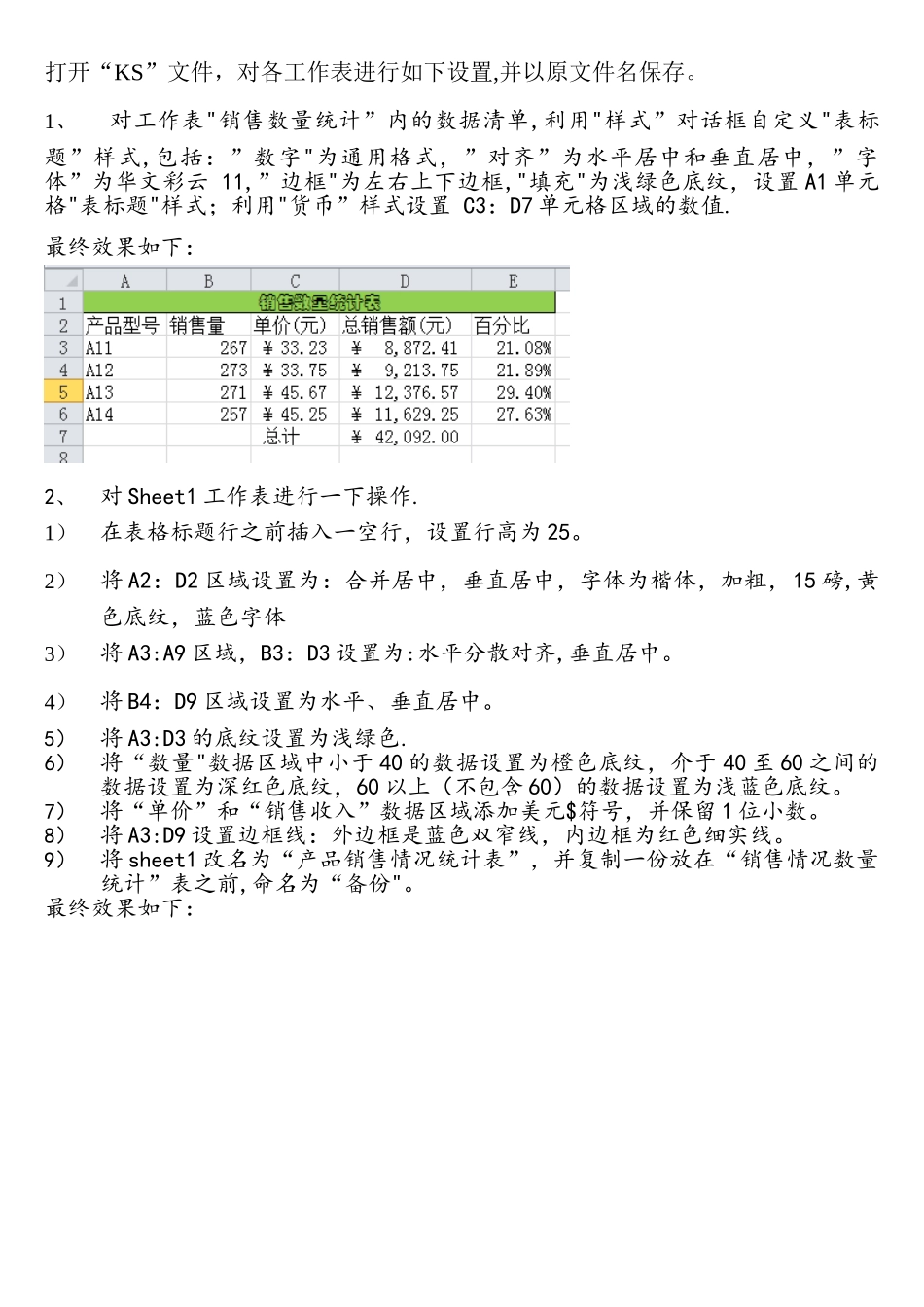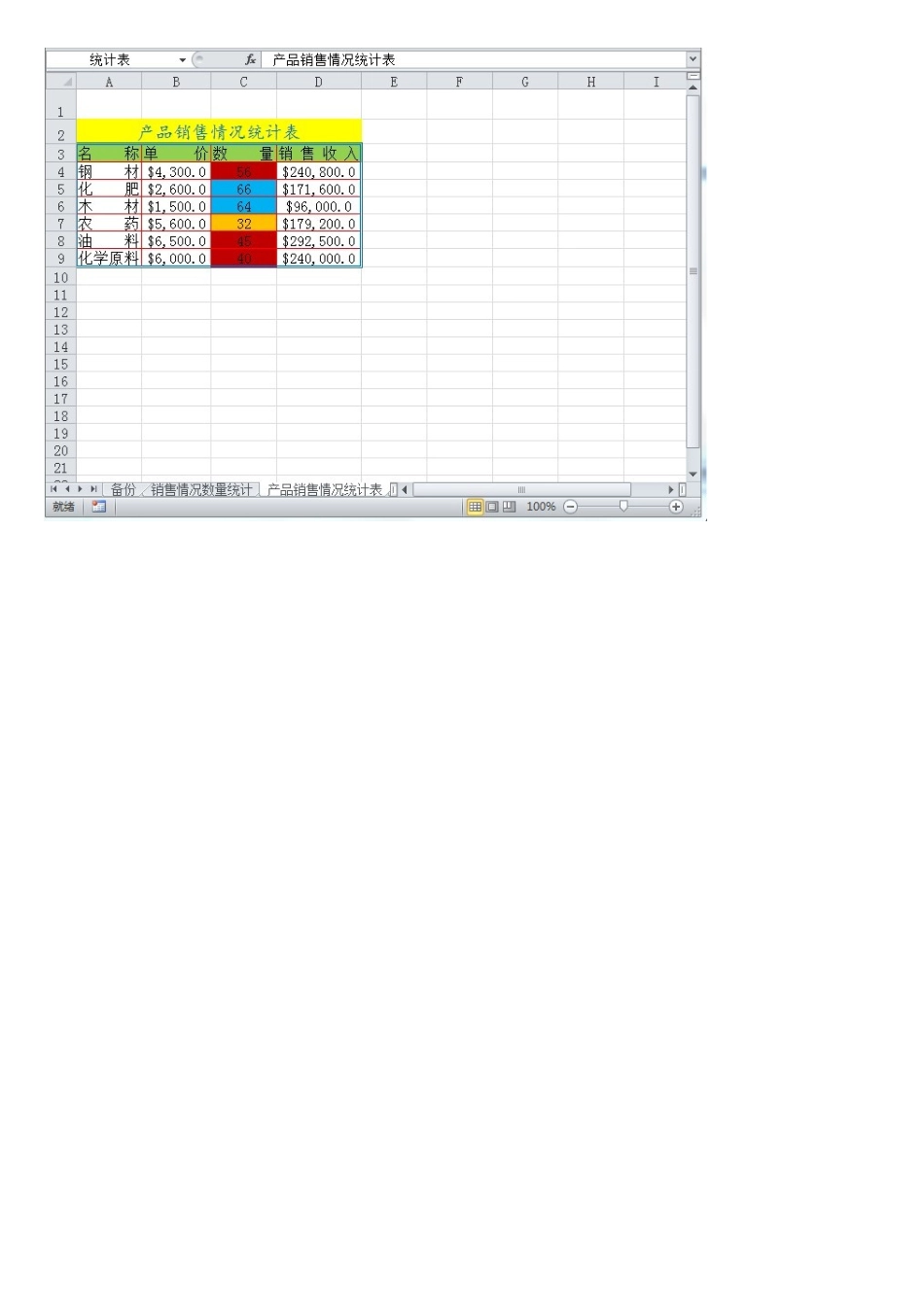打开“KS”文件,对各工作表进行如下设置,并以原文件名保存。1、对工作表"销售数量统计”内的数据清单,利用"样式”对话框自定义"表标题”样式,包括:”数字"为通用格式,”对齐”为水平居中和垂直居中,”字体”为华文彩云 11,”边框"为左右上下边框,"填充"为浅绿色底纹,设置 A1 单元格"表标题"样式;利用"货币”样式设置 C3:D7 单元格区域的数值.最终效果如下:2、对 Sheet1 工作表进行一下操作.1)在表格标题行之前插入一空行,设置行高为 25。2)将 A2:D2 区域设置为:合并居中,垂直居中,字体为楷体,加粗,15 磅,黄色底纹,蓝色字体3)将 A3:A9 区域,B3:D3 设置为:水平分散对齐,垂直居中。4)将 B4:D9 区域设置为水平、垂直居中。5)将 A3:D3 的底纹设置为浅绿色.6)将“数量"数据区域中小于 40 的数据设置为橙色底纹,介于 40 至 60 之间的数据设置为深红色底纹,60 以上(不包含 60)的数据设置为浅蓝色底纹。7)将“单价”和“销售收入”数据区域添加美元$符号,并保留 1 位小数。8)将 A3:D9 设置边框线:外边框是蓝色双窄线,内边框为红色细实线。9)将 sheet1 改名为“产品销售情况统计表”,并复制一份放在“销售情况数量统计”表之前,命名为“备份"。最终效果如下: